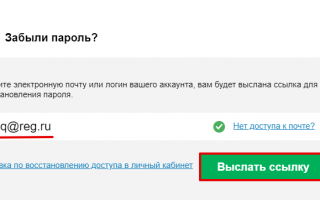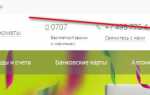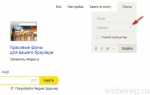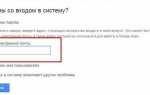Восстановление доступа в Личный кабинет, если есть доступ к контактному e-mail
Если у вас НЕТ
доступа к контактному e-mail, воспользуйтесь инструкцией: Как восстановить пароль, если нет доступа к контактному e-mail.
Если вы забыли логин или пароль для входа в Личный кабинет и у вас ЕСТЬ
доступ к контактному e-mail, следуйте инструкции ниже.
Перед процедурой восстановления пароля убедитесь, что вы зарегистрированы именно на сайте REG.RU, а не у одного из наших партнёров.
Как восстановить пароль?
- 1.
Перейдите по ссылке Забыли пароль? и введите e-mail, который был указан при регистрации Личного кабинета. Затем нажмите кнопку Выслать ссылку
. Письмо со ссылкой для восстановления пароля будет отправлено на указанную почту.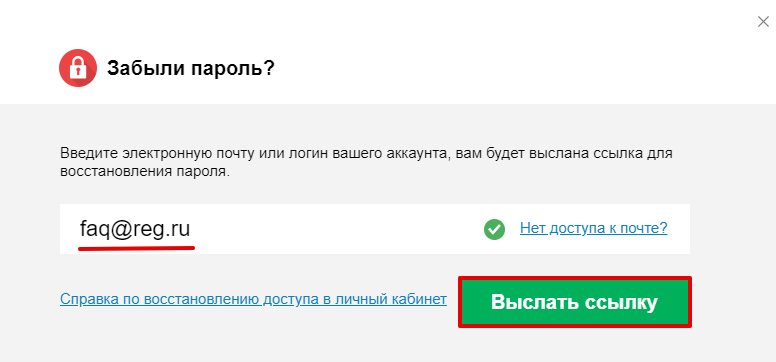
Обратите внимание
: на автоматическое восстановление пароля даётся 5 попыток
. Это сделано для того, чтобы защитить учётные записи от взлома. При первой попытке вам будет предложена стандартная форма (первое изображение в статье). Последующие попытки сопровождаются вводом капчи. Введите логин или адрес электронной почты и поставьте галочку в пункте «Я не робот». После этого нажмите кнопку Выслать ссылку
: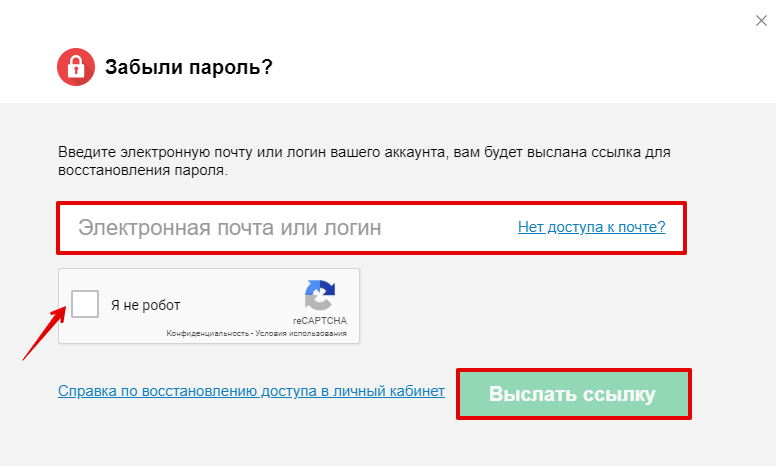
Если вам не удалось восстановить доступ за 5 попыток, форма будет заблокирована:
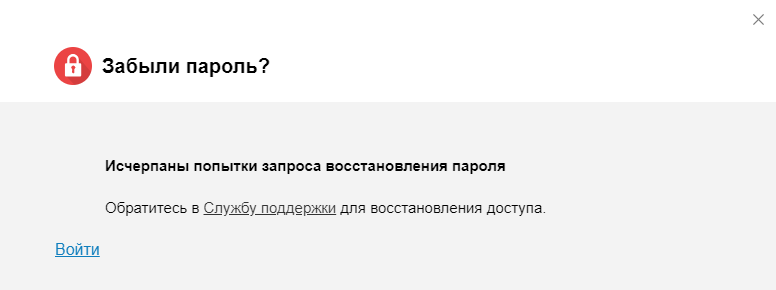
В этом случае напишите заявку в службу поддержки. В заявке укажите:
- контактный e-mail для Личного кабинета;
- кодовое слово аккаунта.
Если вы не помните кодовое слово, приложите цветные скан-копии документов владельца аккаунта:
- для физических лиц — главный разворот и 19 страница паспорта (если вы меняли паспорт);
- для юридических лиц — ИНН организации.
Обратите внимание:
восстановление по скан-копиям документов возможно, если для вашего аккаунта заполнены Контакты владельца аккаунта.Специалисты службы поддержки проверят предоставленные данные и повторно отправят письмо для восстановления пароля на вашу почту.
- 2.
Войдите в контактную почту, откройте письмо от REG.RU и перейдите по ссылке. Ссылка действует в течение одного часа
. Если вы не можете найти письмо в почте, проверьте папку «Спам».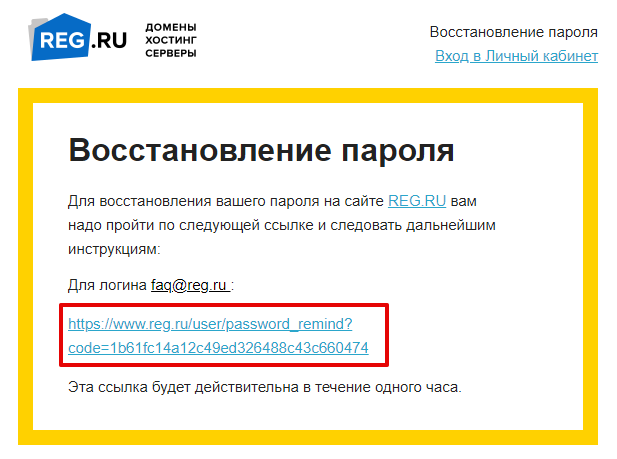
- 3.
Задайте новый пароль, введите его повторно во второй строке и нажмите Сменить пароль
:
Если у вас подключена двухфакторная авторизация, после перехода по ссылке на ваш контактный номер придёт SMS-сообщение с кодом. Введите этот код, затем смените пароль. Если у вас нет доступа к контактному телефону, сначала воспользуйтесь инструкцией: Что делать, если у меня нет доступа к контактному номеру?
Готово. Вы изменили пароль для доступа в Личный кабинет REG.RU.
На контактную почту не пришла ссылка для восстановления пароля
Письмо со ссылкой для восстановления пароля может не прийти только в двух случаях
:
-
В Личном кабинете включена опция «Запретить восстановление доступа по эл. почте и кодовому слову». В этом случае для восстановления пароля обратитесь в службу поддержку.
Связанные статьи
Связанные темы
—>
Не нашли ответа на свой вопрос?
Офлайн
Заявка в службу поддержки
Как восстановить полный доступ в Личный Кабинет?
Войдите в Личный Кабинет. Для этого в соответствующие
поля введите Email либо номер телефона, а также пароль, которые Вы указывали при
регистрации на сайте. Нажмите
на кнопку
«Войти».
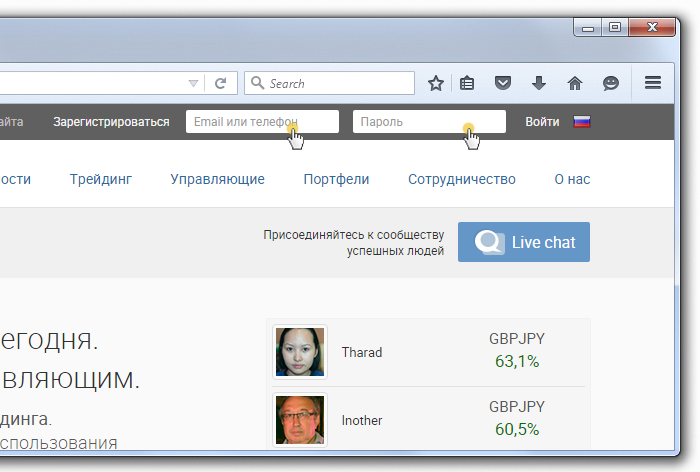
Шаг 2
На открывшейся странице нажмите
на ссылку
«Забыли?».
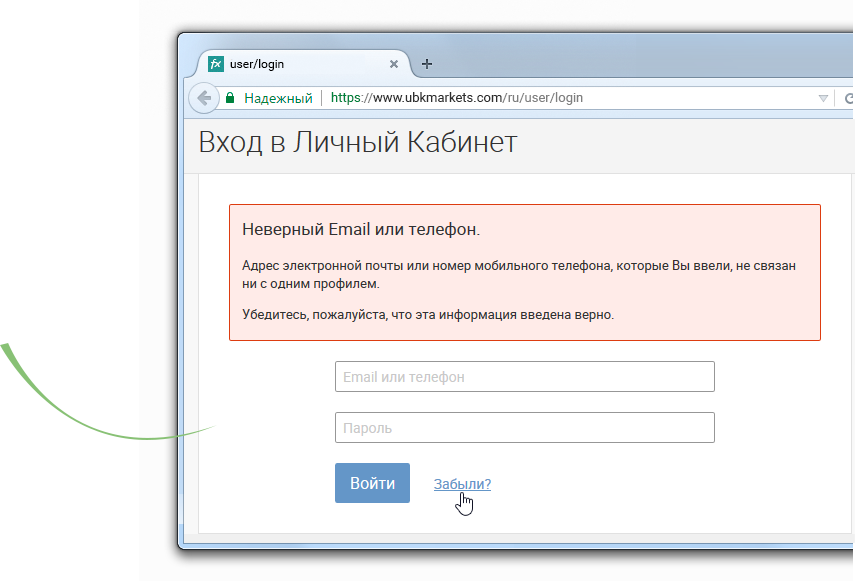
Шаг 3
Далее выберите один из вариантов восстановления доступа:
- «Пароль» — в случае если Вы забыли только пароль, а к номеру мобильного телефона у Вас есть доступ (данная ситуация описана в статье Как восстановить пароль для входа в Личный Кабинет);
- «Полный доступ» — в случае утери всех параметров, используемых для входа в Личный Кабинет.
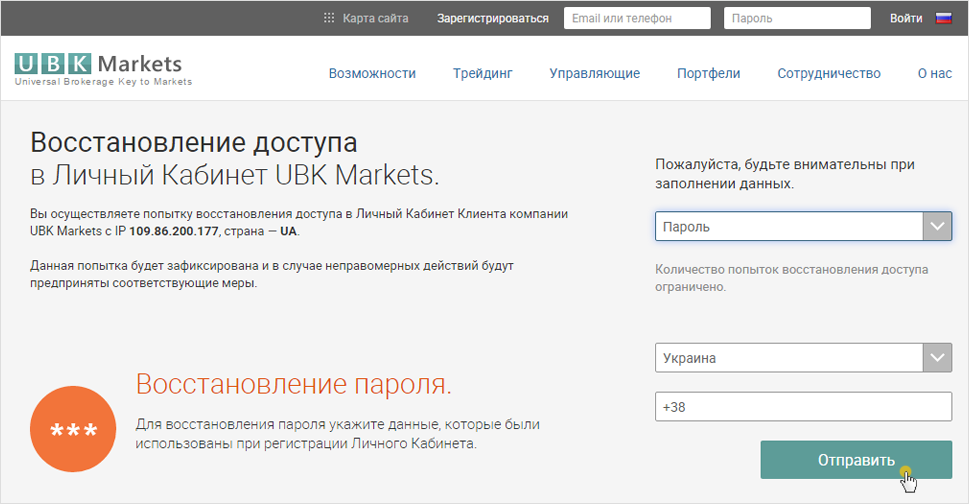
При выборе варианта восстановления полного доступа Вам следует заполнить появившиеся ниже поля в соответствии с действительной информацией о Вас.
поскольку количество попыток восстановления
доступа ограничено.
Поле, в котором указывается страна проживания, заполняется автоматически. Также Вы можете изменить страну, выбрав ее из списка.
В поле «Город регистрации» Вам необходимо указать город, в котором
Вы прописаны на данный момент. Следующим шагом заполните поля «Фамилия» и «Имя», а также укажите новый адрес электронной почты и номер мобильного телефона, к которым
у Вас есть доступ.
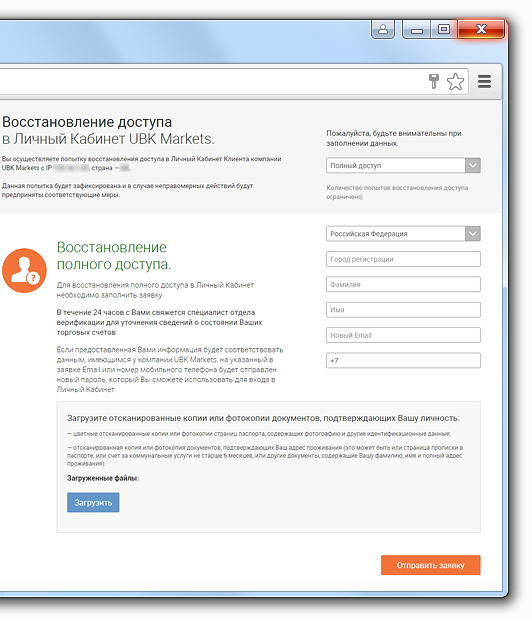
Шаг 4
Восстановление полного доступа предполагает подтверждение указанных Вами данных
документально.
Для этого нажмите на кнопку «Загрузить» и выберите
необходимые документы.
Для подтверждения личности Вам следует
предоставить цветные необрезанные фотокопии или сканкопии страниц паспорта или другого удостоверяющего документа, на которых четко видна Ваша фотография и другие идентификационные
данные.
Для подтверждения места проживания
(регистрации) Вам необходимо предоставить
цветные необрезанные фотокопии или
сканкопии документа, подтверждающего место проживания и содержащего Вашу фамилию, имя и полный адрес проживания (например, страница прописки в паспорте, счет за коммунальные услуги не старше 3 месяцев и т. п.).
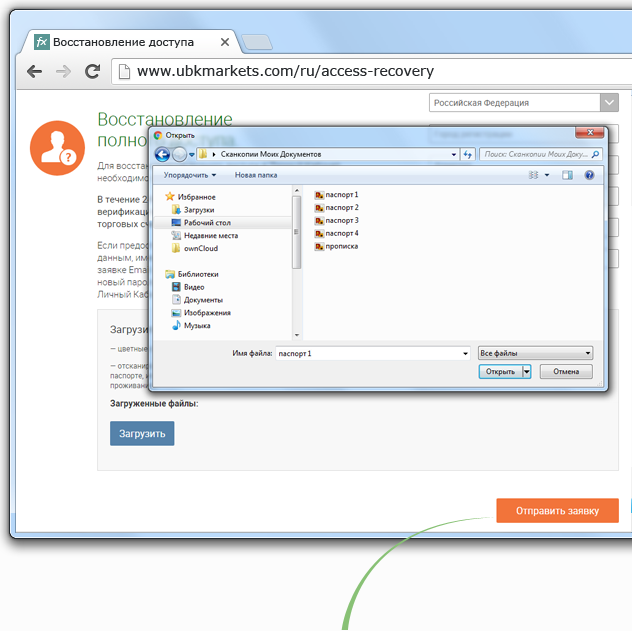
Добавив все необходимые документы и убедившись в правильности
указанных данных, нажмите на кнопку «Отправить заявку».
После выполнения всех вышеописанных действий Ваша заявка на восстановление доступа будет обработана оператором Службы поддержки, и он обязательно свяжется с Вами по указанному номеру мобильного телефона или Email.
ВОЗМОЖНО, ВАМ БУДЕТ ИНТЕРЕСНО:
Как восстановить пароль для входа в Личный Кабинет?
Как зарегистрироваться на официальном сайте UBK Markets?
Как написать сообщение в Службу поддержки?
Что такое идентификация личности по фотографии?
Как скачать платформу iPro Marketplace?
Способы пополнения Основного счета